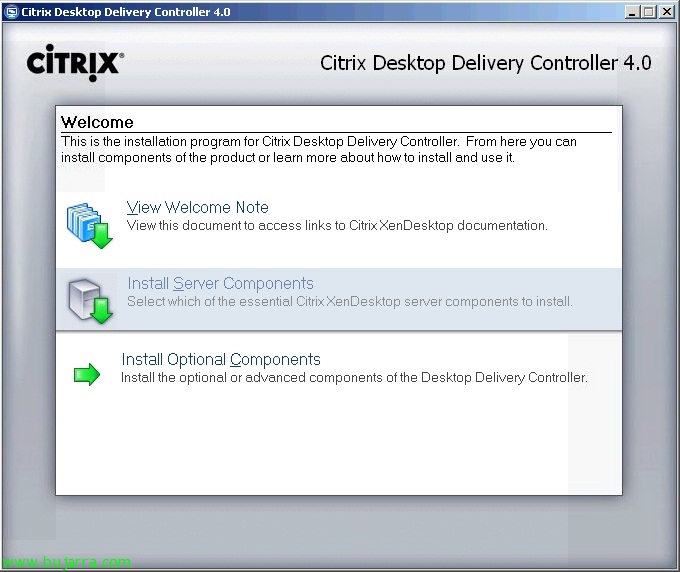
Citrix XenDesktop-en instalazioa eta konfigurazioa 4
Dokumentu honek Citrix XenDesktop-en osagai guztien instalazioa eta konfigurazioa erakusten du 4.0, zein den Citrix-en mahaigainaren virtualizazio-infrastruktura aitzindaria. Horrela, gure erabiltzaileei mahaigainak zuzenean eskaintzea lortuko dugu, gure sarean ekipamendu arin edo thin client-ingurunea izateko. Citrix controllerrarekin mahaigainetara konektatzen kudeatu ahal izango dugu interesatzen zaizkigunak, Citrix XenServer, VMware vSphere edo VMware Infrastructure oinarrituriko ekipamenduekin konektatu ahal izango dugu 3 edo zuzeneko fisikoekin. Mahaigainak automatikoki sortzeko teknologia desberdinak elkartu ahal izango ditugu, adibidez, Citrix Provisioning Server edo VMware Composer. Ondoren, agente instalatzeko hainbat modurik ikusiko ditugu, hau da, bulegoko softwarea eta konekzio finalerako bezeroa.
Onena, Citrix Desktop Delivery Controller DVDa sartu dugu 4.0 eta sustatu “Instalatu Zerbitzari osagaiak” XenDesktop lehenengo zerbitzaria exekutatzeko beharrezko osagaiak instalatzeko,
Lizentzia onartzen dugu,
Eta instalatzeko hiru elementuak egiaztatzen ditugu, sarean lizentzia zerbitzari bat badugu, ez dugu markatzen. Citrix Desktop Delivery Controller osagai nagusia markatuko dugu, eta haren administrazio kontsola izatea ere gomendagarria izango da.
Zerbitzariaren funtzio nagusia instalatuko dugunez (Controller) komunitate berri bat sortu behar dugu edo horietako batera batu, “Next”,
gure komunitate edizioa hautatzen dugu, “Next”,
sarean datu-base zerbitzari bat badugu, XenDesktop-eko DB-a non kokatu ahal izango dugun, baina ez badugu, SQL Express bat tokian instalatuko zaigu, “Next”,
nire kasuan sarean SQL zerbitzari bat dut, ODBC bidezko konexioa konfiguratzen dut…
eta komunitateko DB-arekin konektibitatea konfiguratu ondoren, jarraitu., “Next”,
Pulsamoa “Next” instalazioa hasteko, kontuan izan behar dugu Windows CD-a behar izango dugula, beharrezkoak diren eskakizunak instalatu beharko direlako, gainera, zerbitzaria bi aldiz berrabiaraziko da instalazioan zehar,
…
Ondo, una vez instalado, Sakatu “Finish” aukera, markatuta utziz “Configure an Active Directory OU now” eta “Start the License Management Console now” aukerak Directiorio Aktiboa konfiguratzeko, XenDesktop-ek DAra sarbidea behar duelako konfigurazio-informazioa gordetzeko eta birtualizatutako ekipamenduetako kontuak kudeatzeko.
Ondo, ejecutamos el asistente para configurar nuestra comunidad XenDesktop contra nuestro Directorio Activo, “Next”,
DA-tik oinarrizko Antolaketa Unitatea aukeratu behar dugu bertatik “Nabigatu” edo aurreko batean sortzeko, “Next”,
“Finish” laguntzailea konfigurazioa aplikatzeko,
…
Kontsola ireki edo sakatu ikonoan “Delivery Services Console”, hau izango da gure mahaigaineko ingurune birtualaren kudeaketa nagusiko kontsola.
Ejecutamos por primera vez el asistente de configuración de la consola “Skip this screen in future” & “Next”,
“Next”,
Agregamos el equipo local desde “Add Local Computer” y si disponemos o dispondremos de más controllers en nuestra red los agregamos/agregaremos, “Next”,
“Next”,
… esperamos a que se cierre…
Ya, para dar acceso remoto a estos escritorios, primero tendremos que crear un grupo de escritorios donde iremos agrupando todos los escritorios que tengamos del mismo estilo. Gainean “Desktop Group” con botón derecho “Create desktop group”,
“Skip this screen in future” & “Next”,
Podemos tener tres tipos de escritorios, podemos tener un pool de ellos, a los que los usuarios se conectarán automáticamente a ellos de forma indistinta; podremos tenerlos asignados por primer uso, lehenengo erabiltzaileak konektatzen denean, harekin lotuko da; edo aurrez esleitutakoak izango ditugu, hasieratik erabiltzaile/talde bakoitzarentzat ekipamenduak adieraziko ditugunak. Nire kasuan aukeratzen dut “Batuak” & “Next”,
Mahai hauek ingurune birtualizatu batean badaude, hori adieraziko dugu, Citrix XenServer edo VMware vSphere edo VMware Infrastructure ingurune bat izan daiteke 3; edo bat ere ez. “Next”,
Helbidea adierazten dugu VMware vCenter edo Citrix XenServer zerbitzaritik datorren, administratzaile kredentzialekin, “hurrengoa”,
Sakatu on “Gehitu..” mahai birtualak gehitzeko…
Hauek aukeratzen ditugu… nire kasuan bat bakarrik hartzen dut. “OK”,
“Next”,
Erabiltzaileek sarbidea izan behar dutela adierazi behar dugu mahai hauetara, “Gehitu…”,
Taldea/erabiltzailea adierazten dugu…
“Next”,
Mahai-talde bati izen bat ematen diogu, erabiltzaileek konektatzen direnean nabarituko dutena identifikatzeko, “Next”,
Ikono bat jartzen diogu gustatzen bazaigu, “Next”,
Marcamos “Ezarpen aurreratuak konfiguratu mahailetarako talde honetan orain” & “Next” zerbait gehiago konfiguratzeko,
Nahikoa bada edozein konexiotatik onartzea, “Next”,
Ordutegi bat zehaztu dezakegu gure erakundearen arabera gutxieneko ekipamenduak piztuta mantentzeko, “Next”,
Esleitu nahi badugu pertsona batek mahaia erabiltzen amaitu duenean mahaia berrabiarazteko (Mahaia berrabiarazi dezakezu) edo ezer egin gabe (Ezer egin gabe), “Next”,
Itxura konfiguratu dezakegu kolore-kalitatean, enkriptazio mota eta onartuko ditugun konektatzeko protokoloak. “Finish”,
Aukera guztiak konfiguratzeko,, komunitate mailan egingo dugu, eskuineko botoia beran > “Alokatu baserri propietateak” > “Aldatu propietate guztiak”
In “Konexio Sarbide Kontrolak” zein konexio onartuko dugun adieraziko dugu, edo CAG batetik bakarrik (Citrix Access Gateway),
In “Mahaiaren Banaketa Kontrolatzailea” > “Orokorra” XMLak zerbitzari honen izen osoa itzuli behar duen eta 32 bit kolore sakontasun bat onartzen dugun konfiguratzeko aukera izango dugu.
In “Mahaiaren Banaketa Kontrolatzailea” > “Saio Fidagarritasuna” saioen fidagarritasuna konfiguratuko dugu, konexioa etetean erabiltzaileei mahai ganbarak ikusten uztea onartuko ote dugun eta zenbat segundoz.
In “ICA” > “Auto Bezero Birusaren Berreskurapena” erabiltzaile baten saio bat automatikoki berriro konektatzea onartuko dugun ala aurretik autentifikazioa eskatuko duen.
In “ICA” > “Keep-Alive” ICA Keep-Alive onartzea nahi badugu (segundotan) erabiltzaile batek aurrez deskonektatutako mahaigain batera berriro konekta ahal izateko.
In “Lizentzia Zerbitzaria” XenDesktop komunitatearen lizentzia zerbitzaria zein den adieraziko dugu,
In “HDX” > “Nabigatzailearen Azelerazioa” habilitatu nahi badugu eta irudiak konprimitu nahi baditugu errendimendu handiagoa lortzeko, baina kalitate txarragoarekin.
In “ICA” > “Flash” Flash Player erabilera gaitzea nahi badugu.
Eta kontsolatik “Aurkezpen Zerbitzari Kontsola” politika eta inprimagailu/gidari kudeaketak konfiguratu ahal izango ditugu,
Esan dut, politika sortu ahal izango ditugu gure ingurunearen kudeaketa eta konfigurazioa hobetzeko.
Citrix XenDesktop agentea instalatzea,
Kontuan izan behar dugu software hau mahai birtual gisa erabili nahi ditugun ekipamendu guztietan instalatu beharra dagoela, Citrix Desktop Delivery Controller DVD-an 4.0, sustatu “Mahai Birtualeko Osagaiak instalatu”, kontuz, Lehenik eta behin kontuan hartu beharko dugu .NET Framework instalatzea derrigorrezkoa dela 3.5 SP1,
Instalazio mota laguntzailea, “Hurrengoa”,
Akordioa onartzen dugu “Onartzen dut Lizentzia Akordioaren baldintzak” & “Next”,
Aukeratzen dugu Controller-ek ekipamentu honetara konektatzeko erabiliko duen portua, “Next”,
Windows Firewall-i beharrezko trafikoa baimendu nahi badugu (1494tcp, 8080TCP eta CitrixCGPServer.exe-ri salbuespena gehitu), markatuko dugu “Windows Firewall automatikoki konfiguratu” & “Next”,
Adierazten dugu konektatuko den Citrix XenDesktop baratzea, “Next”,
Sakatu a “Install” y comenzará la instalación del software y drivers necesarios.
…
“Finish”,
Y tendremos que reiniciar el equipo para poder utilizarlo.
También lo podremos instalar de forma automática, le podemos pasar una serie de parámetros al instalador del agente y listo, pero antes necesitaremos saber el identificador de la comunidad, para ello desde la consola “Citrix Delivery Services Console”, dentro de la comunidad y con la vista de “Read-only Propierties” lo sacaremos copiandolo de “Farm Organizational Unit Identifier”.
Con crear una GPO y poner la siguiente línea de comandos, o directly desde una consola: 'msiexec /i PATHXdsAgent.msi CONFIGURE_WINDOWS_FIREWALL=1 WCF_PORT=PUERTO SHOW_FARM_PAGE=0 FARM_GUID=ID /quiet'. Kontuz, ekipamendua berrabiaraziko da instalazioa amaitzean (Ez bada bestela esaten). Hauek izango lirateke konfiguragarrien parametroen xehetasunak:
WINDOWS_FIREWALL_EZARPTU:
0 = Ez ukitu Windows firewall-a.
1 = Ezarri firewall-a konektibitatea baimentzeko.
WCF_PORT: Portua da Controller-a mahai honekin konektatzeko. Lehenetsitakoan izango da 8080.
ERAKUTSI_SAILA_ORRIA: Komunitate bat hautatzeko pantaila erakutsiko du.
1 = Bai (lehenetsita)
0 = Ez
FARM_GUID: Komunitatearen GUID-a da Aktiboen Direktorioaren OU-an. Mahaia komunitateari lotzeko erabiltzen da. Lehenetsita ez dago ezarrita.
Citrix XenDesktop bezeroa instalatzea eta XenDesktop mahai birtual batera konektatzea,
Mahaia birtual batera konektatzeko bezero bat beharko dugu, podremos bajárnoslo de la web de Citrix (siempre commendable para tener la última versión) o directly desde el DVD.
Dentro de las opciones del DVD seleccionamos “Install Client”,
Y se instalará el cliente sin preguntar por ninguna opción.
Onena, podemos probar la conexión, todo dependerá desde qué cliente y que conexión, podemos configurar un servidor de Web Interface que tenemos para Citrix XenApp y agregar una segunda comunidad que se conecte contra el controller; o configurar un sitio nuevo. Lehenago sortu zen konexioa ikusten dugu, aplikazio bat izan beharrean Windows baten mahaigainean izango da 7.
Sartu egingo ginateke! kontuan hartu behar dugu lizentzia zerbitzari bat konfiguratu behar dela, konexio segurua, mobile profileak, birtualen mahaigainak optimizatzeko tuning hartu beharko da…












































































































